开始怀疑是笔记本网卡问题,打电话咨询商家称一般这种情况很少,让笔者再多测试测试,后面通过小编一番测试后,成功解决了Win7本地连接掉线上不了网的问题,这里小编与大家分享下。

Win7本地连接经常掉线的解决办法
由于使用的是有线路由器上网,开始以为是路由器故障导致本地连接断开的,后面测试了下使用旧笔记本,一切正常,也没有掉线的情况。然而再连接新笔记本上网,本地连接开始一切正常,半小时后发现又上不了网,本地连接处打X表示网络不可用,但把网线插入旧笔记本明明网络没问题,因此问题基本判断在新笔记本上,于是笔者首先进入了新笔记本设备管理器,先禁用了网卡,然后再重新启动结果网络又正常了,因此可以断定要么笔记本网卡问题,要么设置问题,由于是新笔记本,网卡故障很少,因此笔者觉得重点应该在网络设置上,解决办法如下:
1、首先点击Win7桌面的“网络”进入网络设置里面,然后点击顶部的“网络和共享中心”如下图:

进入Win7网络和共享中心
2、进入网络和共享中心之后,我们再点击左侧的“更改适配器设置”,如下图:
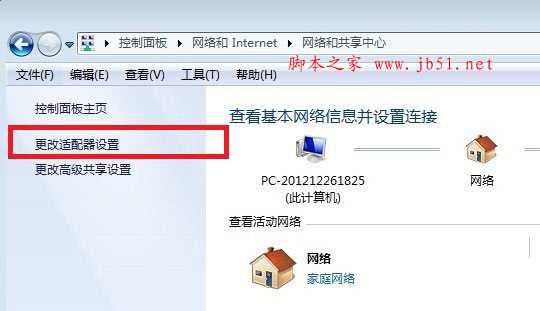
更改适配器设置
3、进入网络适配器设置后即可看到我们电脑的本地连接、无线网络连接等等窗口了,我们再在“本地连接”上右键选择“属性”进入本地连接设置,如下图:
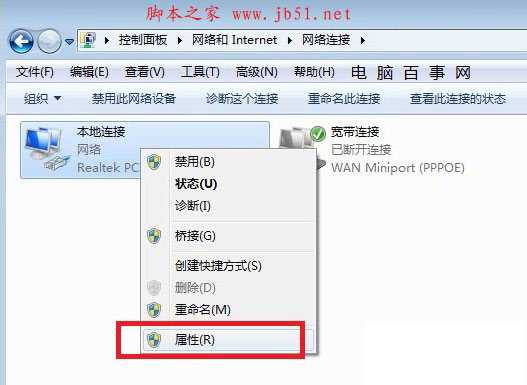
进入本地连接设置
4、本地连接属性设置如下图所示,这时我们只保留“Intelnet 协议版本4 (IPV4)”以及最上面两个,其他勾勾都去掉,最后点击底部的“确定”即可,如下图:
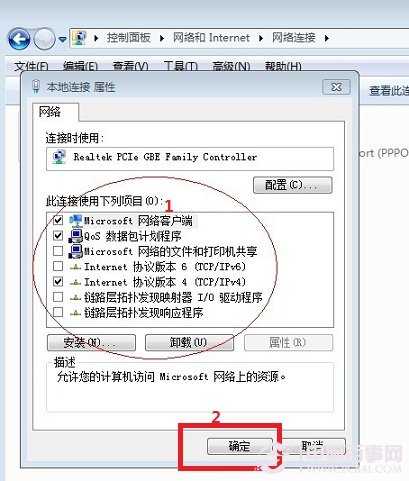
Win7本地连接设置示意图
如此设置之后笔者笔记本电脑就再也没有出现经常掉线或者本地网络无法识别的上网故障了。其实这里最大的因素可能是默认勾选上了IPV6,网上查阅资料不少电脑高手也反馈要将IPV6前面的勾勾去掉,因为目前我们用的网络一般都是IPV4,勾选上IPV6容易产生冲突,去掉即可。
标签:
Win7,本地连接,经常掉线
免责声明:本站文章均来自网站采集或用户投稿,网站不提供任何软件下载或自行开发的软件!
如有用户或公司发现本站内容信息存在侵权行为,请邮件告知! 858582#qq.com
暂无“Win7本地连接经常掉线的解决办法”评论...
更新动态
2025年12月29日
2025年12月29日
- 小骆驼-《草原狼2(蓝光CD)》[原抓WAV+CUE]
- 群星《欢迎来到我身边 电影原声专辑》[320K/MP3][105.02MB]
- 群星《欢迎来到我身边 电影原声专辑》[FLAC/分轨][480.9MB]
- 雷婷《梦里蓝天HQⅡ》 2023头版限量编号低速原抓[WAV+CUE][463M]
- 群星《2024好听新歌42》AI调整音效【WAV分轨】
- 王思雨-《思念陪着鸿雁飞》WAV
- 王思雨《喜马拉雅HQ》头版限量编号[WAV+CUE]
- 李健《无时无刻》[WAV+CUE][590M]
- 陈奕迅《酝酿》[WAV分轨][502M]
- 卓依婷《化蝶》2CD[WAV+CUE][1.1G]
- 群星《吉他王(黑胶CD)》[WAV+CUE]
- 齐秦《穿乐(穿越)》[WAV+CUE]
- 发烧珍品《数位CD音响测试-动向效果(九)》【WAV+CUE】
- 邝美云《邝美云精装歌集》[DSF][1.6G]
- 吕方《爱一回伤一回》[WAV+CUE][454M]
